Nintendo Switch 遊戲《集合啦!動物森友會》推出後快速爆紅,除了多元化外的無人島生活外,遊戲中可自訂衣服及圖畫等元素,還原動漫或現實中的人物,並提供更多玩法。但因並非所有玩家是生來畫伯,現在就能夠透過簡單的點來繪畫出漂亮的成品。最有趣的是,遊戲中亦有提供數款類似「抄功課」的功能,筆者於下文就會逐一介紹它們,並會示範簡易自制成品的方式。
事前準備 購買「設計專業版」
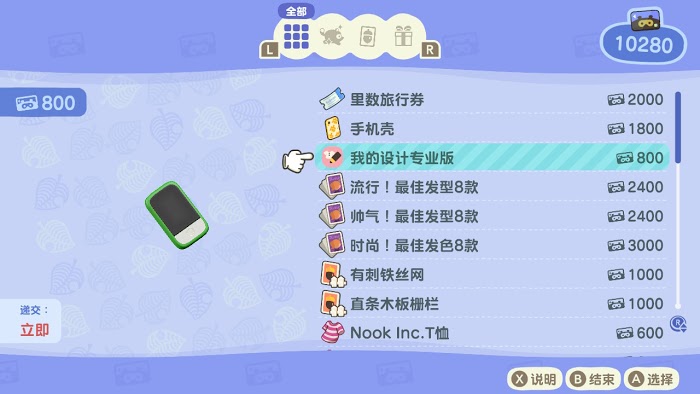
方法.1 土炮煉成
這方法是推薦給畫功好(如筆者)的讀者,於網上搜尋想自製衣服的外觀,再用自己的美術功力去還原它們。
優點:能夠於遊戲中實時觀看成品的樣子並加以修改
缺點:全程需要用 Switch 的十字鍵或搖捍控制,操作不方便
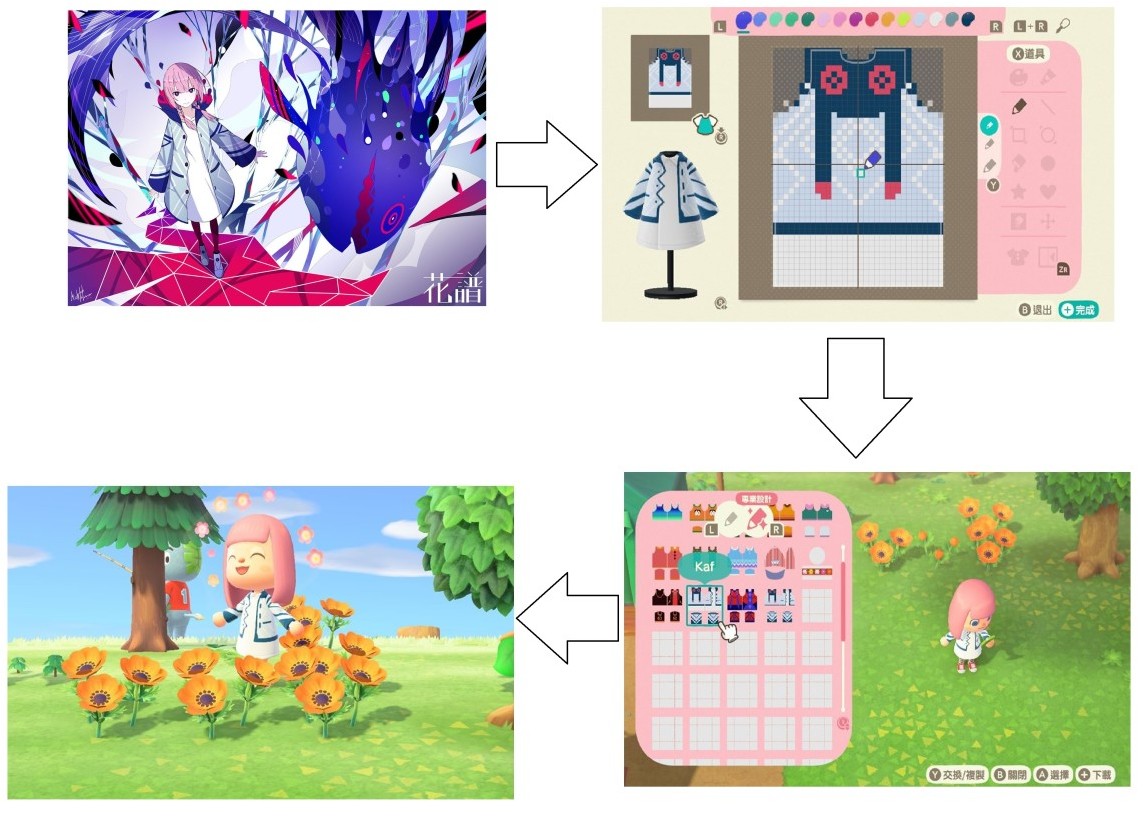
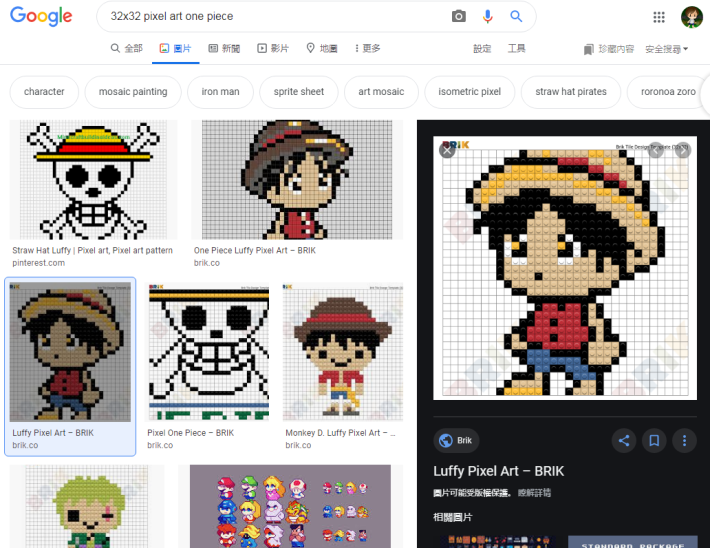
*使用以下兩種功能需加入 Nintendo Switch Online 服務,並全程需要連接網絡進行*
自認畫功差的朋友,可在遊戲中,使用數種方法下載他人的作品,或配合網上的一些工具及資源,大家都可以將電腦中的圖片轉換至遊戲中。
方法. 2 懶人必學 QR 下載
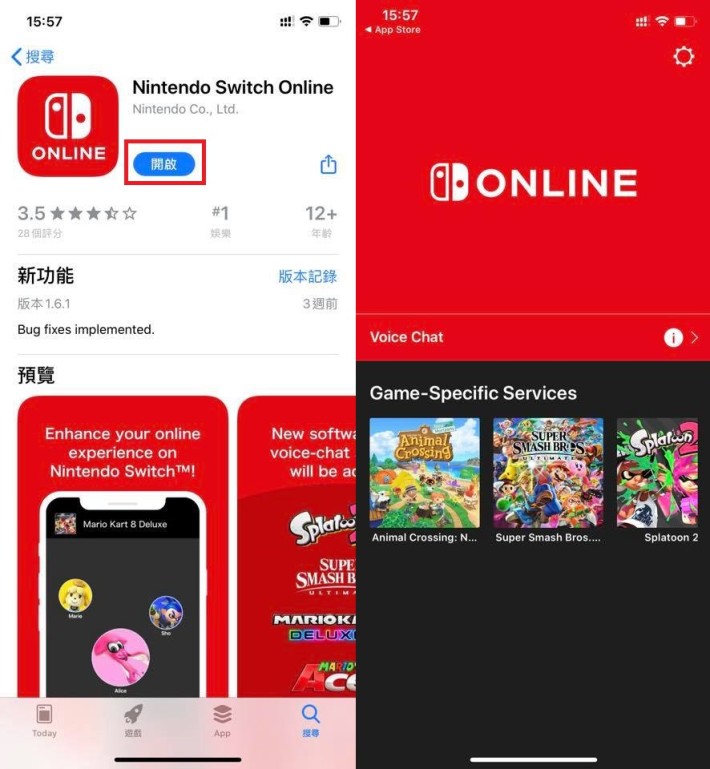

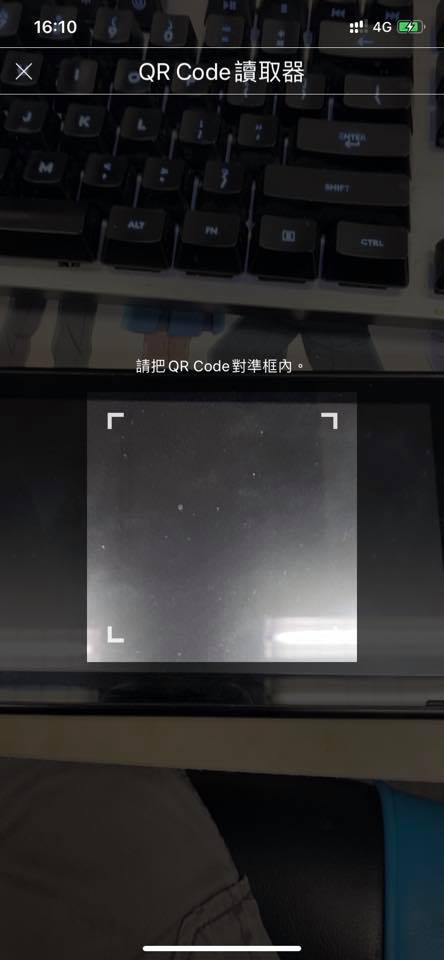
其實「我的設計」功能,本來是為了讓玩家將 3DS 版《動森》的衣服設計轉換至 Switch 版中,除了一班充滿工藝精神的玩家,專門打開舊版為大家完成衣服外,原來在網上就有提供了工具,讓玩家無需利用 3DS ,即使是透過電腦亦可以自己繪畫,或將圖片轉換至遊戲中,亦是大家可看為何會有一些熱門政治人物的貼圖或者 Memes 在遊戲中。以下就將會介紹較熱門的「 Animal Crossing Pattern Tool 」。
於 Animal Crossing Pattern Tool 中,玩家可以滑鼠操作直接繪畫圖像或衣服,以下就是教學:
貼圖篇:
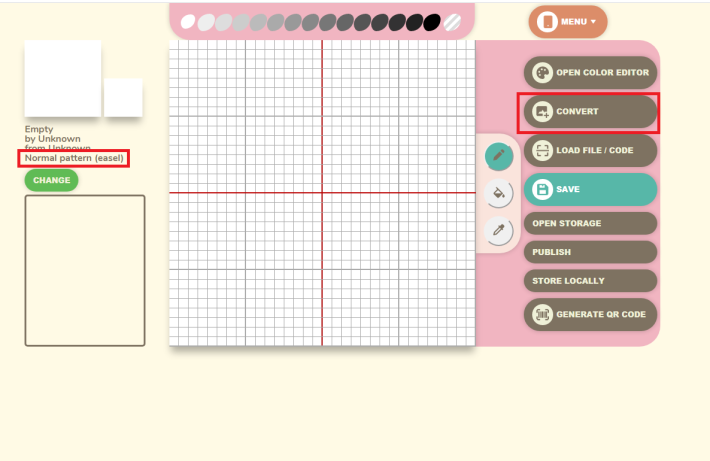
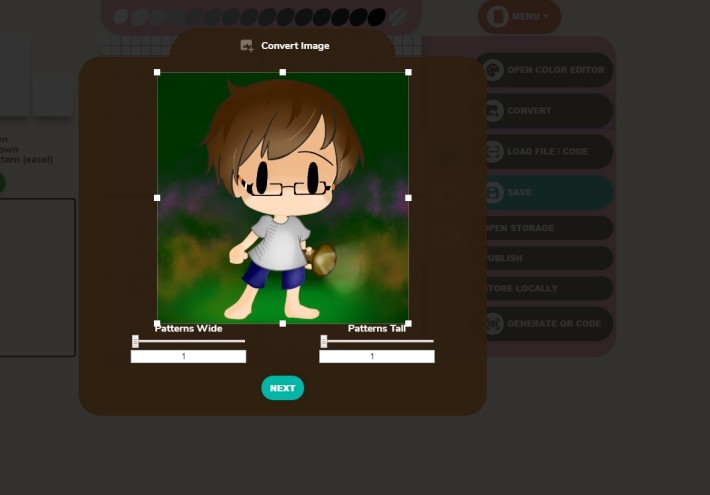
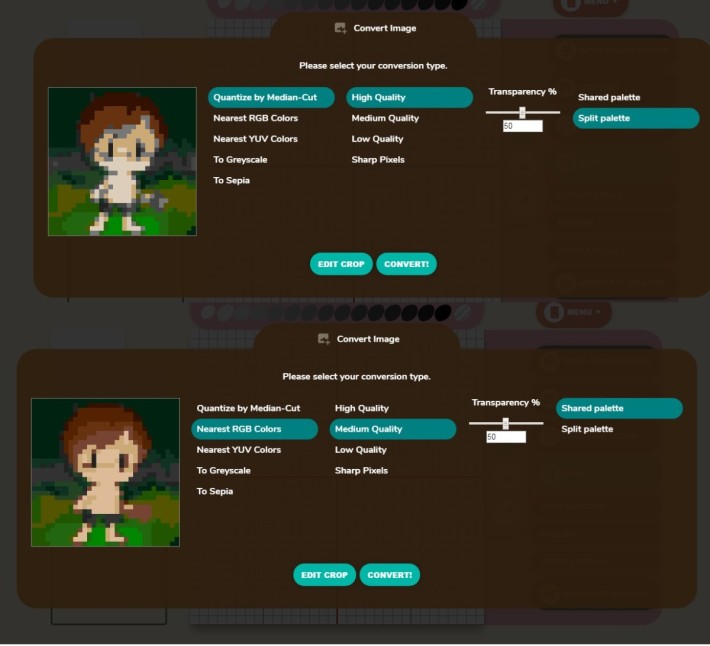
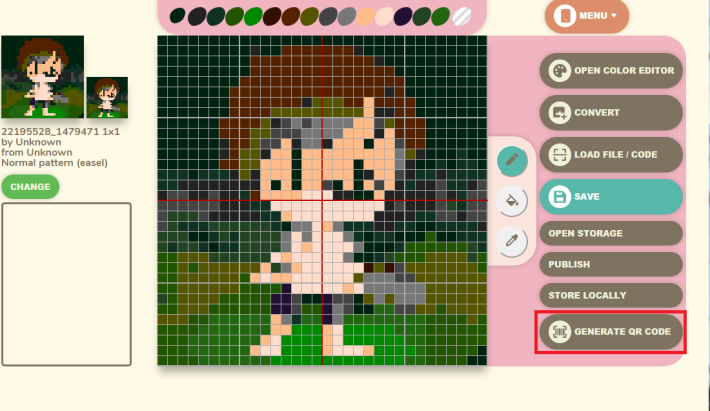
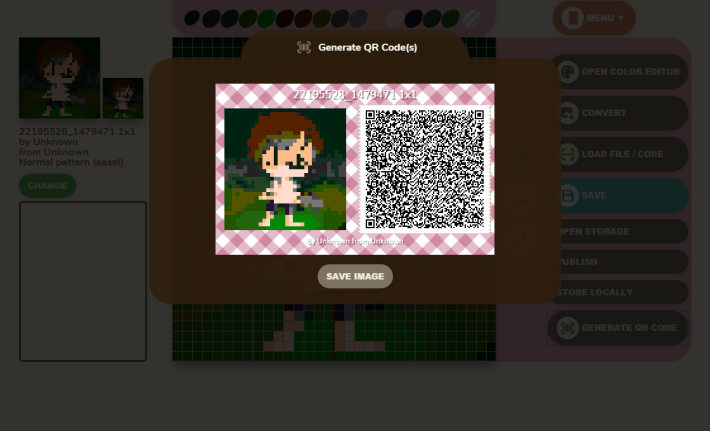
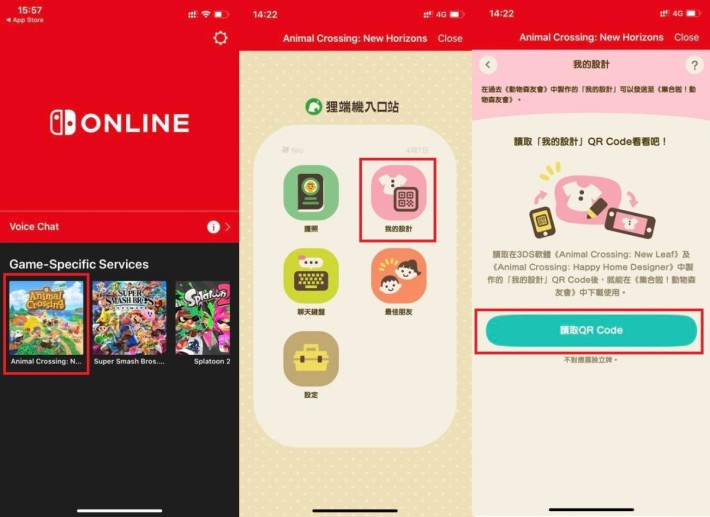
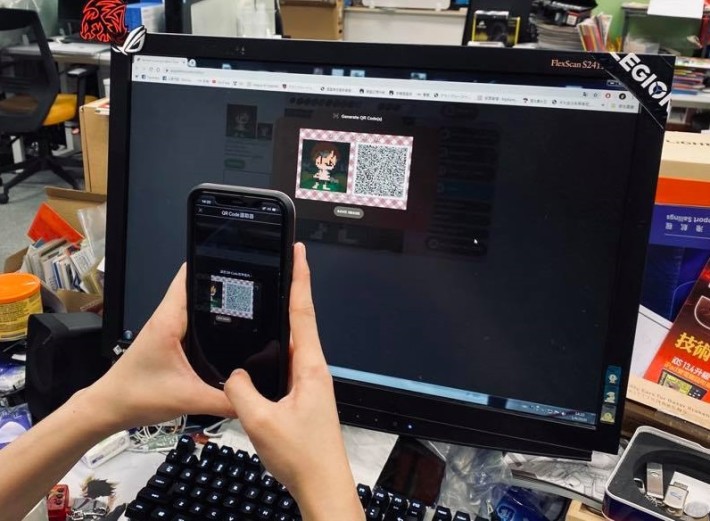




不少人在初次弄完成品後會發現,由於《動森》中是以 32*32 的格式去創作,以轉換器創作時的成品會被壓縮得十分模糊,如果想弄出一張清晰的圖畫又該怎麼辦呢?
小技巧:將圖片分成多個設計更清更靚
想解決正確答案就是將設計「斬件上」,將圖片分割轉換成多個設計再保存下來,單張圖片舉例分成四張,就能以 64 * 64 的形式拉大圖案,貼到遊戲中就能保留更多細節。
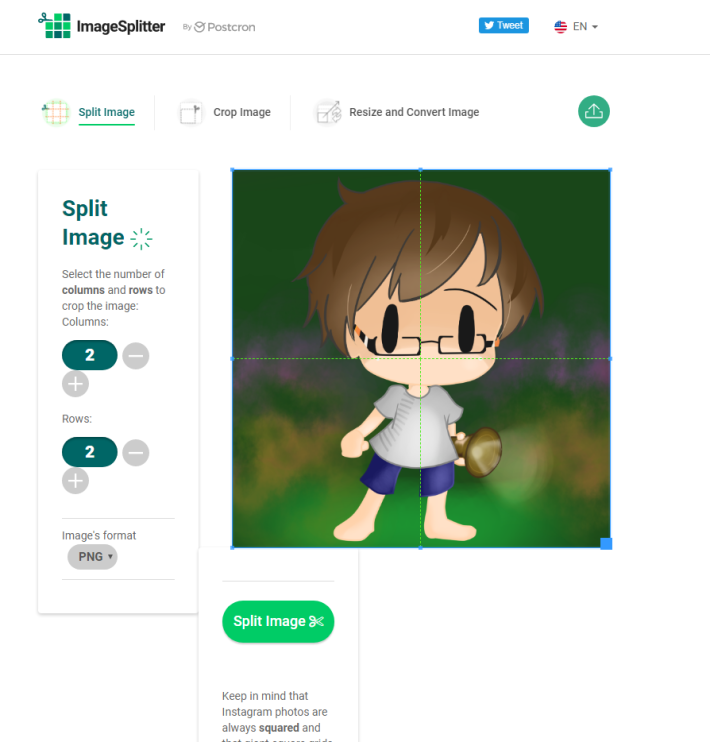
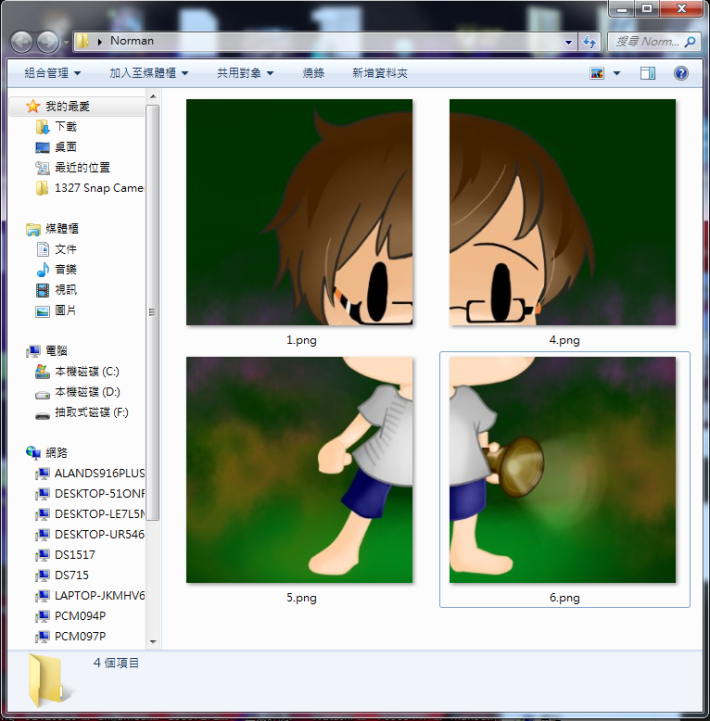
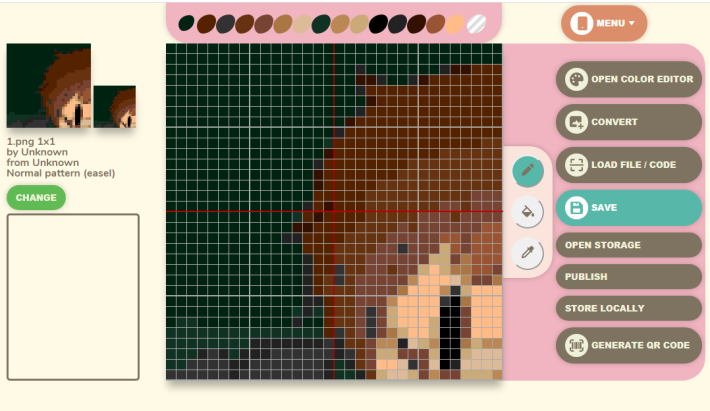
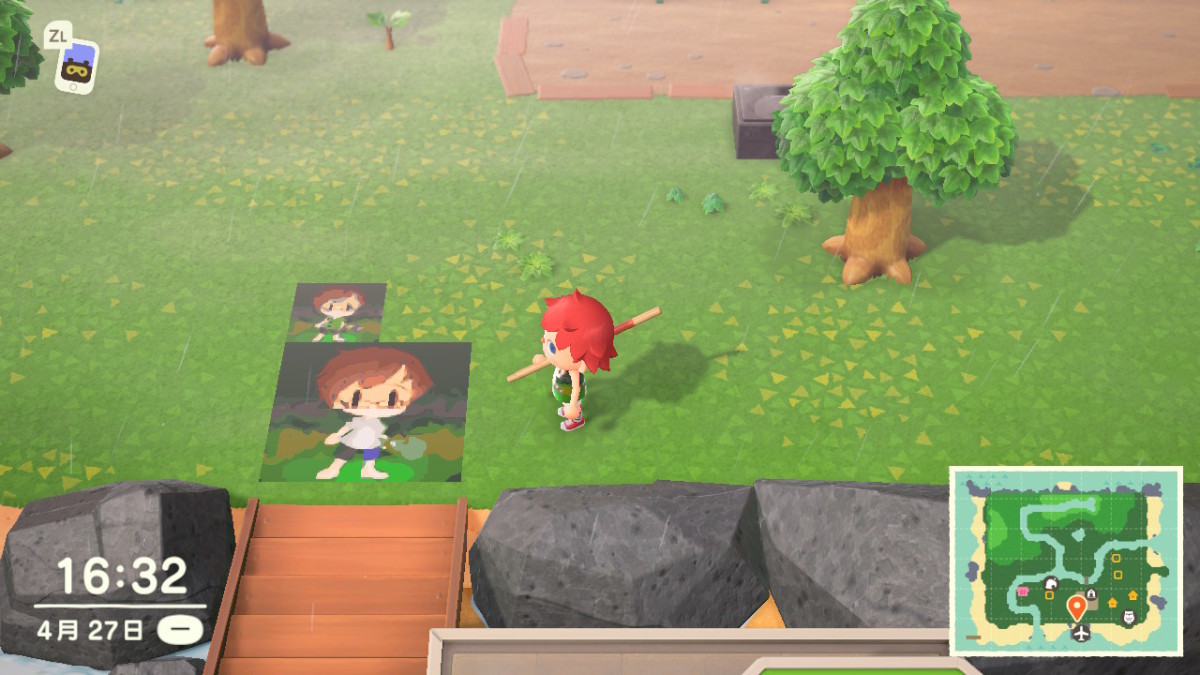
進階班 DIY 服裝
除了貼圖外,於《動森》中自製各種衣服亦是遊戲其中一大樂趣,其實 Animal Crossing Pattern Tool 中亦有提供自製衣服的功能,不過操作起來比貼圖更困難,下文就為大家介紹一下:
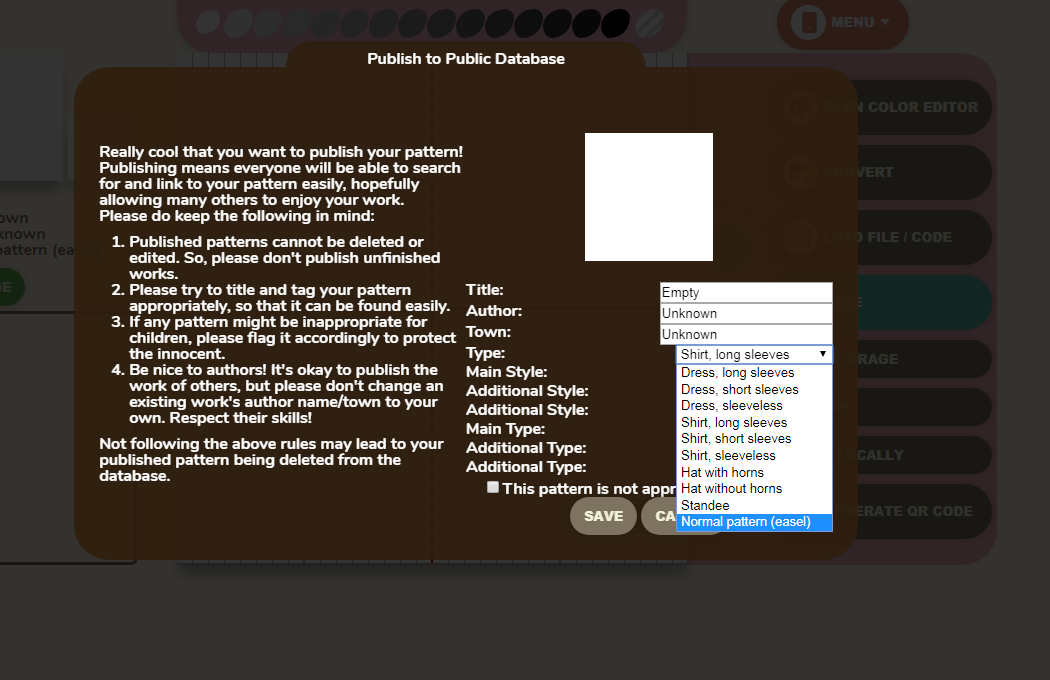
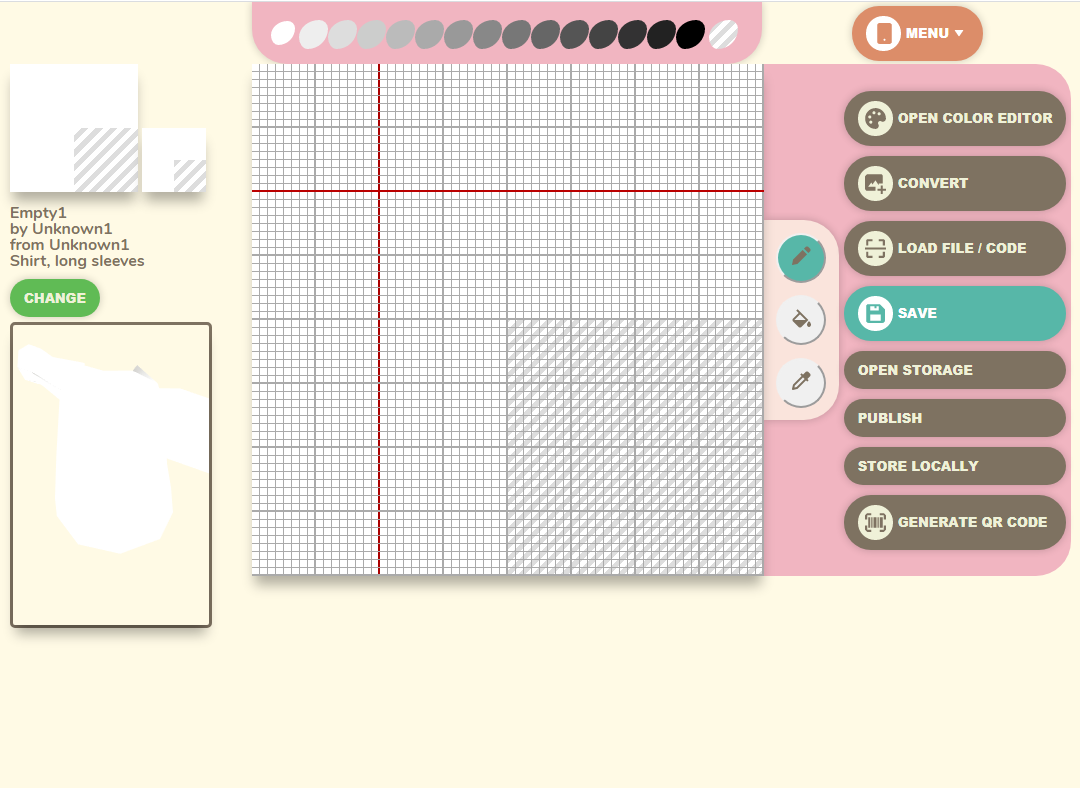
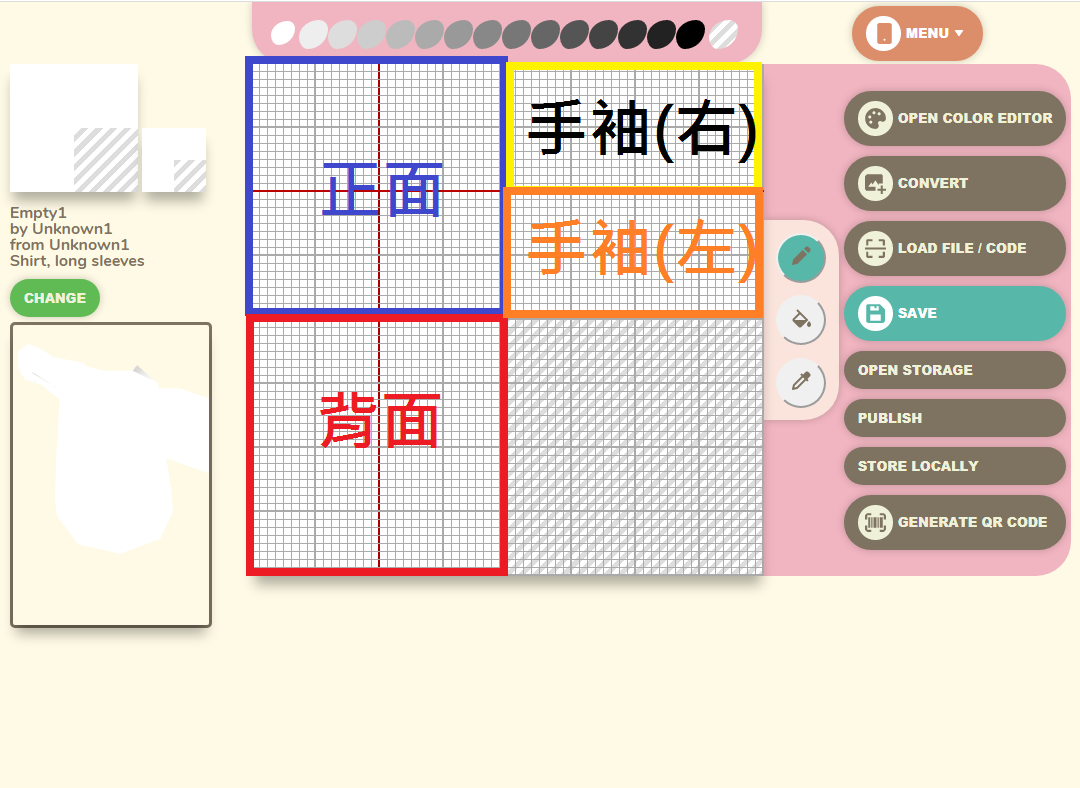
來到這步,基本上大家已經可以創作自己的衣服,但相信有讀者會問,既然 Switch 的介面比起 Pattern Tool 更方便,為何要用它去弄呢?因為就算大家不懂畫畫,都可以類似貼圖的方法去創作創作出一定水準的「痛 Tee 」。
自制痛 Tee 好輕鬆

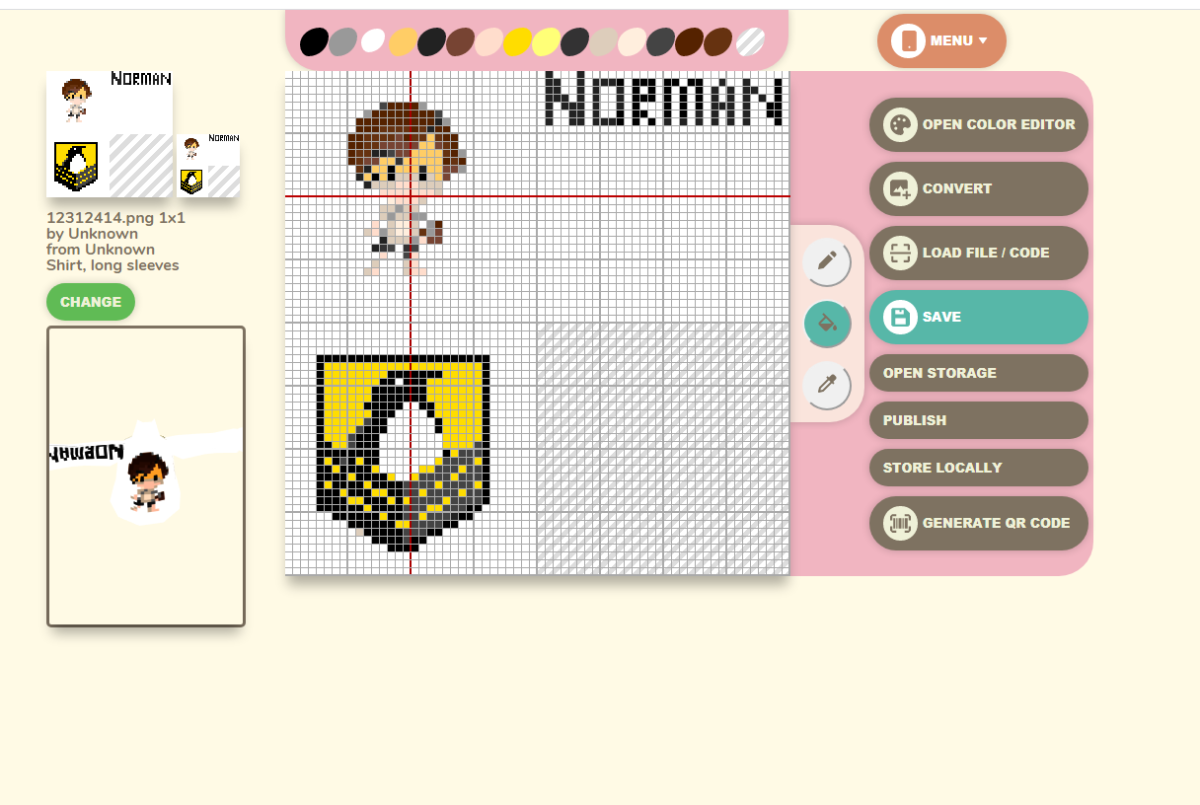
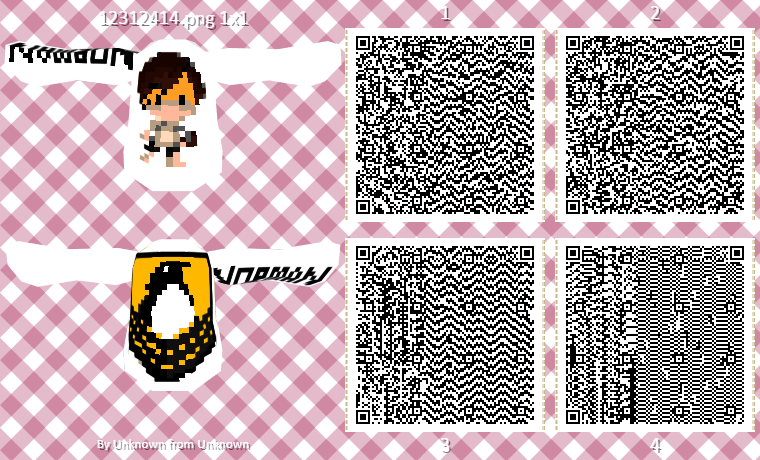

只要熟悉以上幾招,大家都可以於《動森》中創作大量獨一無二的要素,成為高手亦好輕鬆!
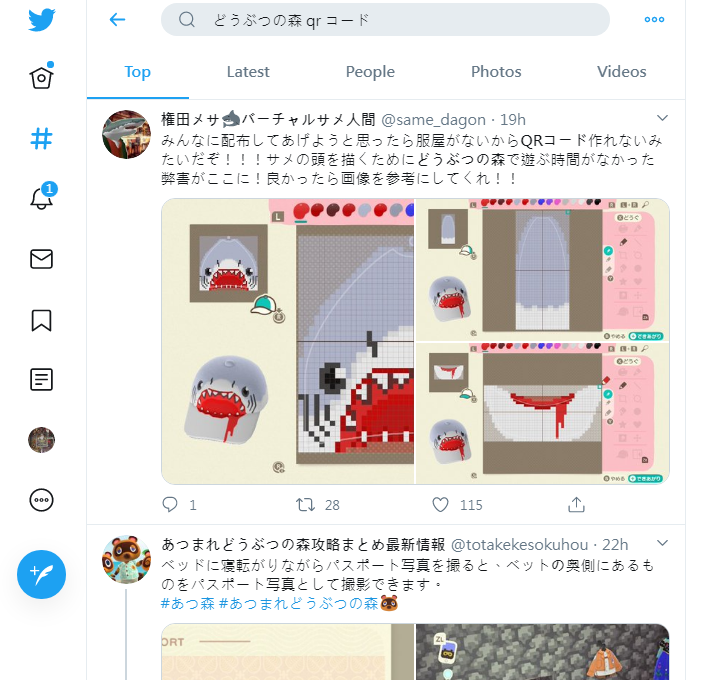
如果讀者喜歡這篇文章,日後亦想看到作者更多有關遊戲與動漫內容的話,不如 Like 一下企鵝帝國 Facebook Page 支持一下。
